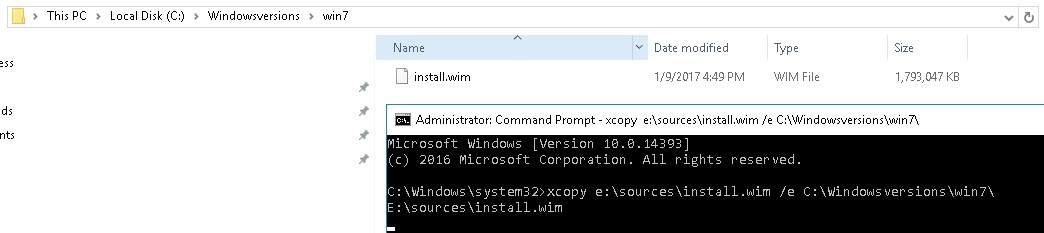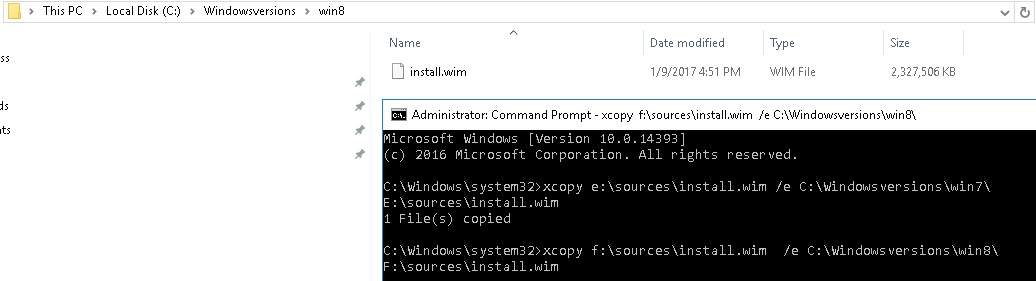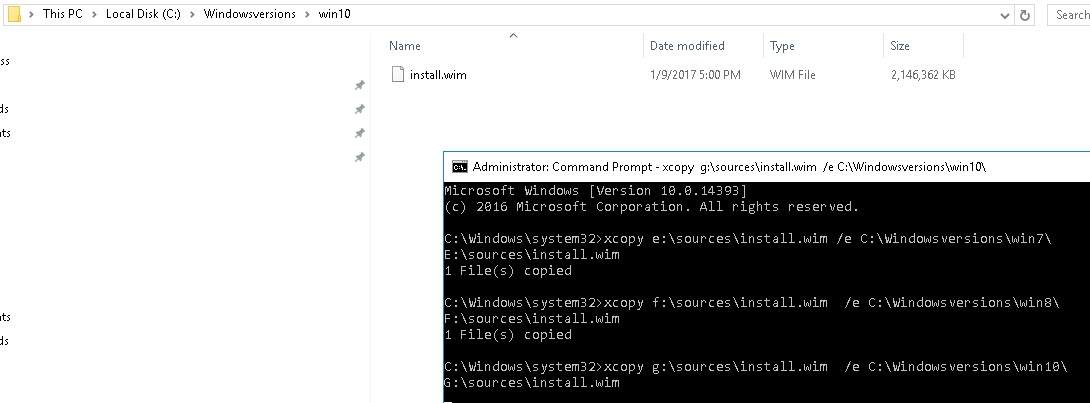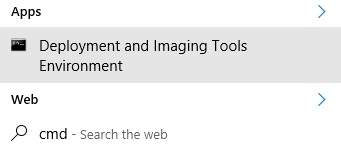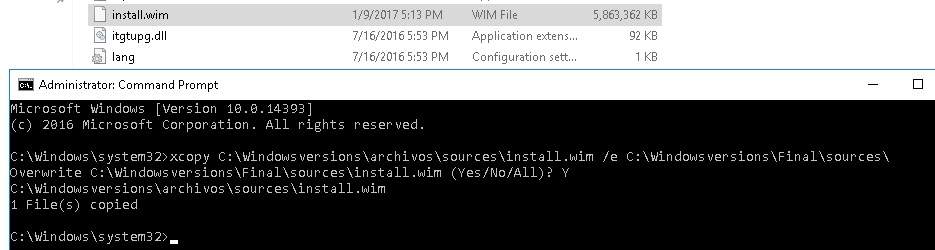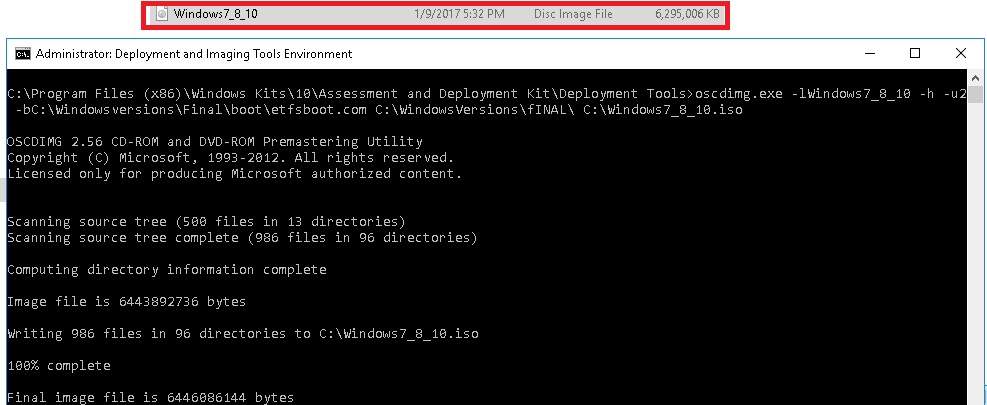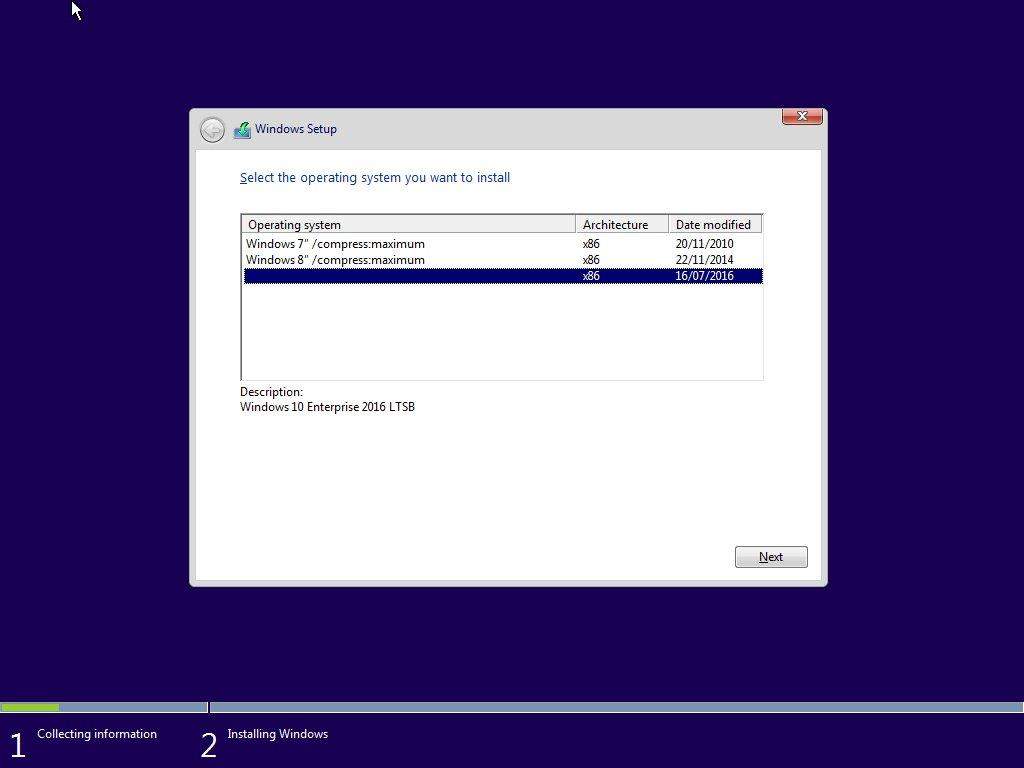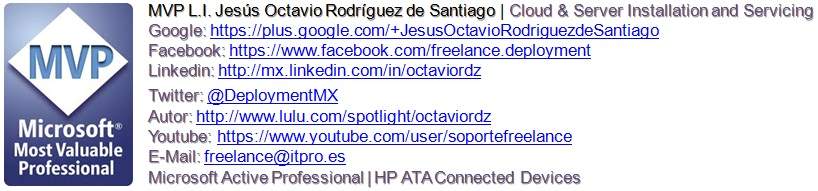Hola que tal amigos pues en esta ocasión vamos a ver la forma de integrar en la misma instalación de nuestra imagen los sistemas operativos mencionados en el titulo. para esto debemos tener instalado previamente ADK y los archivos install.wim respectivamente.
Para ello primeramente vamos a crear varias carpetas directamente en C: por ejemplo.
Creamos una carpeta llamada WindowsVersions, dentro de ella 3 sub carpetas mas con el nombre de archivos, win7, win8 y win10.
Dentro de cada una de las carpetas colocaremos los archivos install.wim solamente contenidos en el DVD o imagen iso de nuestros sistemas operativos previamente descargados y montados. Con el comando xcopy podemos hacer este copiado como se muestra a continuación.
donde la unidad E:,F: y G: son las unidades montadas
Aquí las carpetas para cada una de las versiones .iso montadas.
Comandos Xcopy para cada una de las imágenes.
xcopy e:\sources\install.wim /e C:\Windowsversions\win7\
xcopy f:\sources\install.wim /e C:\Windowsversions\win8\
xcopy g:\sources\install.wim /e C:\Windowsversions\win10\
ahora abrimos el cmd incluido en la instalación de ADK con privilegios de administrador.
Vamos a colocar el siguiente código dependiendo de la versión de Windows, primeramente creamos una carpeta llamada archivos – sources C:\Windowsversions\archivos\sources
Dism /Export-Image /SourceImageFile:C:\WindowsVersions\win7\install.wim /SourceIndex:1 /DestinationImageFile:C:\WindowsVersions\archivos\sources\install.wim /DestinationName:”Windows 7″ /compress:maximum
Dism /Export-Image /SourceImageFile:C:\WindowsVersions\win8\install.wim /SourceIndex:1 /DestinationImageFile:C:\WindowsVersions\archivos\sources\install.wim /DestinationName:”Windows 8″ /compress:maximum
Dism /Export-Image /SourceImageFile:C:\WindowsVersions\win10\install.wim /SourceIndex:1 /DestinationImageFile:C:\WindowsVersions\archivos\sources\install.wim /DestinationName:”Windows 10″ /compress:maximum
Veamos como va aumenta el tamaño de nuestros archivos install.wim conforme vamos agregando imagenes.
Ahora vamos a crear una carpeta mas llamada final cual tendra todos los archivos de nuestra imagen incluyendo la install.wim cual al final vamos a sustituir por la que se modifico en su tamaño.
xcopy g:\*.* /e c:\Windowsversions\Final\
Remplazamos nuestro archivo install.wim dentro de la carpeta sources.
xcopy C:\Windowsversions\archivos\sources\install.wim /e C:\Windowsversions\Final\sources\
ahora colocamos El fichero ei.cfg
Es un archivo de configuración que permite determinar cuál edición y qué tipo de licencia de Windows serán usados durante el proceso de instalación. En muchos casos podemos usar este fichero para simplemente omitir insertar un serial de producto al instalar Windows.
abrimos el bloc de notas y guardamos con extensión cfg colocando este código:
[Channel]
Retail
[VL]
0
hasta aquí todo bien ahora simplemente crearemos nuestra imagen .ISO con el comando OSDIMG igual con privilegios de administrador dentro de la herramienta de ADK.
Ahora si vamos a volver a utilizar CMD desde ADK para poder crear nuestra imagen .ISO (resellar) nuestro contenido.
oscdimg.exe -lWindows7_8_10 -h -u2 -bC:\Windowsversions\Final\boot\etfsboot.com C:\WindowsVersions\fINAL\ C:\Windows7_8_10.iso
Listo ahora si a probar.
Sin mas por el momento me despido enviándoles un gran saludo a todos mis lectores, estamos con nuevos post.